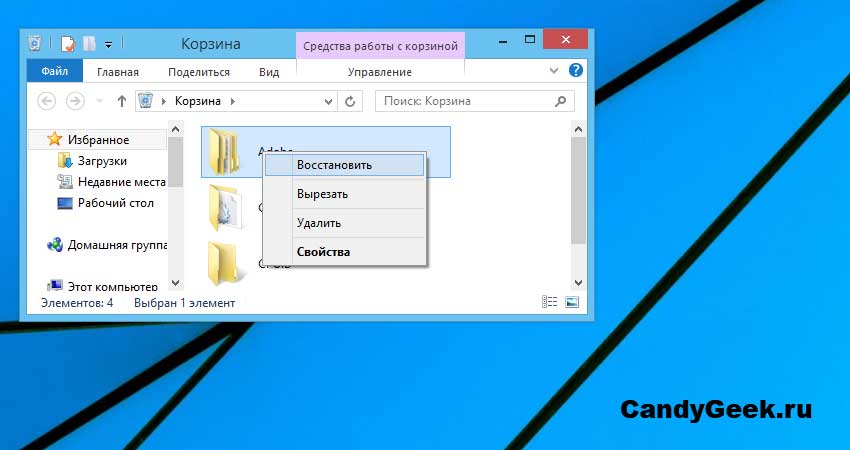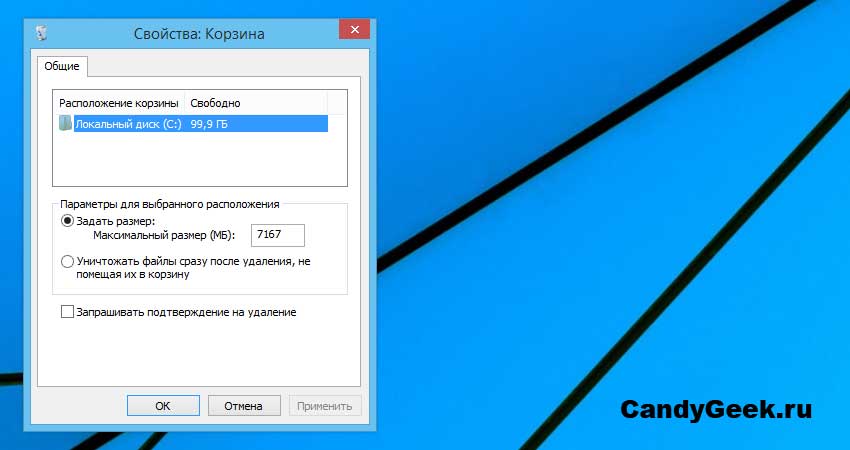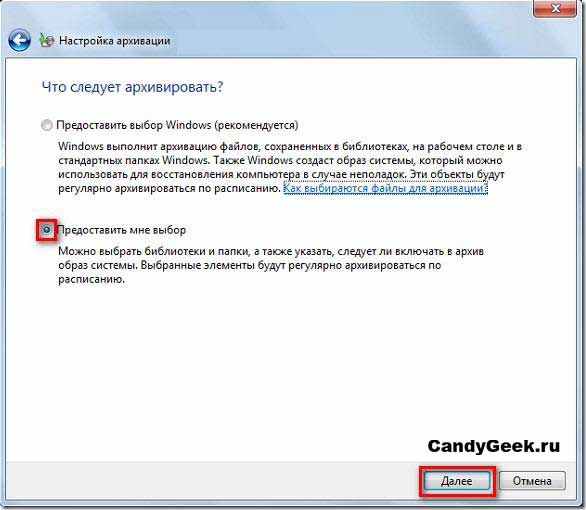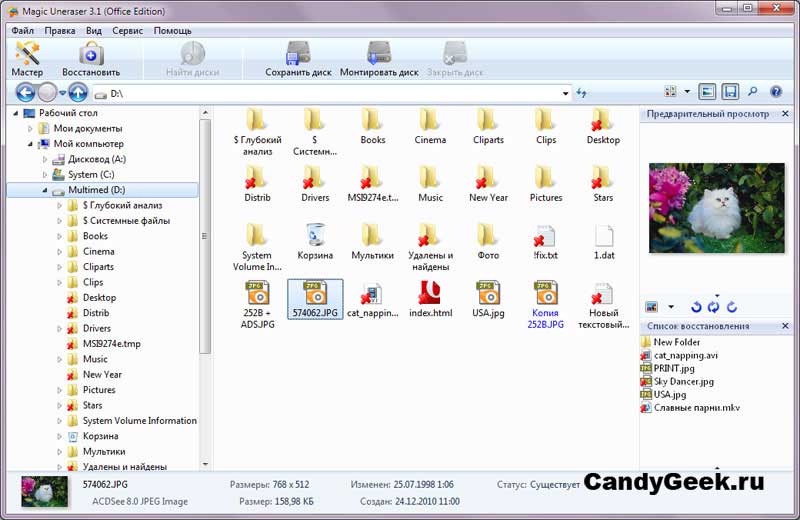Ismert, hogy a legtöbb tulajdonos személyi számítógépek operációs rendszert használ windows rendszer. Nem meglepő, hogy éppen ellene fordul az internet fenyegetéseinek többsége: ezek vírusok millióit és különféle kémprogramokat tartalmaznak, és természetesen nem alvó hackerek. Mindez súlyosan károsíthatja a rendszert, ami után sürgõs újratelepítést igényelhet. Ezen kívül bármilyen operációs rendszer általában elhasználódik: ajánlott kétévente rendszeresen újratelepíteni.
Sokan azonban nem annyira foglalkoznak az operációs rendszer cseréjével, mint a hogyan lehet visszaállítani az adatokat újra windows telepítése teljes egészében. Természetesen a legjobb megoldás az, ha előre vigyázunk, és az értékes fájlokat külön adathordozóra mentjük. De a rendszer bontása gyakran akaratlanul történik. Ezért az elveszett helyreállításának problémájával elektronikus információ sokkal szembesülnek.
A jó hír az, hogy az adatok helyreállítása a rendszer újratelepítése után teljesen lehetséges. Ezenkívül ez a folyamat szinte bármilyen körülmények között végrehajtható. A helyzet az, hogy miután a Windows jelzést kapott a törléshez, csak elrejti a fájlokat, és rájuk vonatkozó információkat helyez a fő fájltáblázatba. Vagyis az adatok a helyén maradnak, csak rá lehet írni egy újat, új információkezután véglegesen törlődnek. Az asztalhoz fordulva az összes információ helyreállítása nem nehéz. Vannak azonban olyan esetek, amikor a fájltábla megsérülhet. Ilyen helyzetben a C meghajtó teljes elemzésére van szükség, és minden elveszített fájlt a belső struktúrája alapján kell megkeresni. Ez a folyamat hosszú ideig tarthat.
Annak érdekében, hogy a lemezen lévő információkat ne írják át, különös figyelmet kell fordítani, különben a helyreállítás lehetetlen lesz. Ehhez azonnal, az adatvesztés észlelése után, azonnal le kell állítania az összes műveletet merevlemez. Célszerű még a számítógépet kikapcsolni anélkül, hogy igénybe venné standard módszerek - csak húzza ki a tápkábelt. Ezt követően közvetlenül el kell folytatnia az elveszett adatok helyreállítását.
A széles körben elterjedt véleményekkel ellentétben a merevlemez formázása nem játszik jelentős szerepet a fájlok helyreállítási képességében - függetlenül attól, hogy teljes vagy gyors módban valósították meg. A széttöredezettség mértéke sokkal fontosabb. Ha a lemezt alaposan töredezettségmentesítették, akkor az elveszített adatok helyreállítása csak manuálisan lehetséges. Számos program és segédprogram ebben az esetben nem csak nem hatékony, hanem fájdalmat is okozhat.
Érdemes megjegyezni, hogy a fontos fájlok visszaállítása a rendszer-visszaállítási ponton keresztül is lehetséges, amelynek létrehozása lehetővé teszi az operációs rendszer aktuális állapotának javítását és a Windows gyors helyreállítását a jövőbeni váratlan működése esetén.
Mindig emlékezzen arra, hogy az adatok helyreállítása a merevlemezről meglehetősen bonyolult eljárás, amely számos árnyalattal rendelkezik. A tapasztalatok és a szükséges ismeretek hiányában végzett kísérletek téves cselekedetekké válhatnak, amelyek csak a helyzet súlyosbodásához és az elveszett fájlok visszajuttatásának képességéhez vezetnek. Ebben a tekintetben a leginkább tanácsos egy képzett szakember segítségére fordulni, aki hatékonyan és hozzáértő módon elvégzi az összes szükséges műveletet.
2010. december 12 Megtekintések: 45389Előfordul, hogy véletlenül törölt fájlok, majd hirtelen rájöttem, hogy töröltem a rossz fájlokat, később a vírusok műveletei is törölhetők szükséges fájlok (dokumentumok, képek, zenei videók vagy levelek), gyakran ez történik tapasztalatlan felhasználókkal utána a Windows újratelepítése. Általában sok oka lehet. Mit kell csinálni, hol futni, mit megragadni? Megmondom neked az elveszett fájlok helyreállítása.
Fájl helyreállítása.
És tehát az első dolog, amit természetesen teszünk, az a kosár ellenőrzése. Ha nincsenek ott szükséges fájlok, akkor a fájlokat törölték, és csak akkor lehet segíteni fájl helyreállítási programok. Ha elvesztette a szükséges fájlokat a Windows újratelepítésekor, próbálja meg nem formázni merevlemez. Adat helyreállítása a lemez formázása után nagyon időigényes feladat, és a legtöbb esetben otthon nem lehetséges.
Sok program létezik, de jó. helyreállítási programok keresni kell. Sokat próbáltam, jó eredményeket főleg csak fizetett programok adnak. Személyes véleményem szerint a legjobb közülük az R-Studio. Olvassa el az R-Studio útmutatóját.
De ha sajnálom a pénzt, vagy egyszerűen nincs pénz, amelyet felhasználhatsz ingyenes adat-helyreállítási programamely a legjobb ingyenes programok és nagyon jó eredményeket mutat fájl helyreállítás. A program neve. Ő az visszaállítja a fájlokat nem csak a merevlemezen, hanem a flash meghajtókból, a memóriakártyákból származó fájlokat is. Letöltheti a programot. A programot nagyon könnyű kezelni, leírom, hogy miként használhatja ezt a programot fájlok helyreállítása.
Tehát letöltjük a programot, telepítjük a számítógépre és futtatjuk.
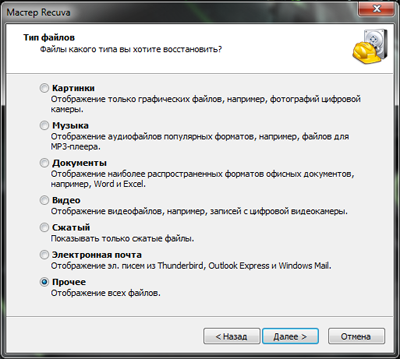
Ebben az ablakban kiválasztjuk, mely fájlokat szeretnénk visszaállítani.

A következő ablakban válassza ki, ahol voltak az adatok a törlés előtt.

Ha a merevlemez vagy a flash meghajtó nincs formázva, akkor egyszerűen rákattinthat indítotts. Ha a szükséges fájlokat nem találja, akkor futtassa újra a programot, és jelölje be a négyzetet Mélyreható elemzés engedélyezése (sokkal tovább tart, de az adatokat nagy erőfeszítéssel kell keresni). Ha a lemezt vagy a flash meghajtót formázta, akkor feltétlenül szükség van a pipára.

Indul törölt fájlok megtalálásának folyamata. A keresés végén új ablak nyílik meg.
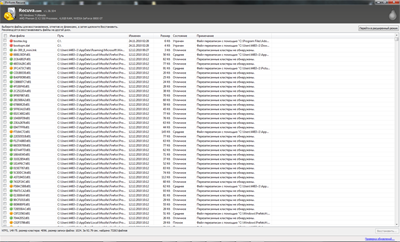
Az ablak a törölt fájlokat mutatja. Ha tudja, hol vannak a fájlok, megváltoztathatja a fájlok mappákban történő megjelenítésének módját. Ehhez kattintson a jobb gombbal a talált fájlok ablakban, és válassza a lehetőséget Megjelenítési mód \\ Fa. Ha képeket keresett, akkor a miniatűr mód kényelmes lesz Megjelenítési mód \\ Miniatűr nézet.
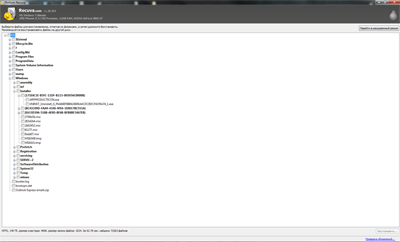
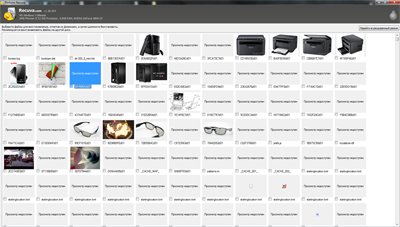
A gomb megnyomásával válthat továbbfejlesztett módba is Váltás speciális módra.
Ha megtalálja a szükséges fájlokat, jelölje meg őket pipával és kattintson Csatlakoztassuk.

Adja meg a kívánt mappát törölt fájlok helyreállítása és kattintson a gombra rendben.

A fájl helyreállításának végén ez az ablak nyílik meg. Akkor bezárhatsz recuva program és lépjen a korábban megadott mappába a helyreállított fájlok megtekintéséhez.
Ha a program nem segített, akkor próbálkozzon az R-Studio programmal. A program kb. 1500 rubelt tartalmaz fájlrendszerek NTFS vagy FAT, teljes verzió Körülbelül 2500 rubelt fizet. Ha az adatok fontosak neked, akkor letöltheti a program demoverzióját. Melyik megmutatja a fájlokat, amelyeket helyreállíthat, és ha szüksége van rájuk, akkor fizet egy licencet és fájlok helyreállítása. De ha nem találta meg a szükséges fájlokat, akkor az utad fekszik adat-helyreállítási szolgáltatás. Ha akkor Moszkvában élsz legjobb társaság az adat helyreállítás található.
A fájlok véletlen törlése vagy a vírusok általi károsodás a személyes adatok vagy a munkaadatok elvesztését okozhatja. Ezért tudnia kell, hogyan lehet őket visszaállítani.
A legértékesebb információkat évek óta tárolják és tárolják a felhasználók számítógépein található fájlokban. A mai világban minden élet digitális formában van. Az adatok otthoni számítógépen történő tárolása nagyon kényelmes, mert itt bármilyen információt tárolhat, amelyet gyorsan megtalálhat, szerkeszthet vagy megnézhet.
- Jobb a melyik program az adatok helyreállításához a flash meghajtóról
A digitális másolatoknak azonban óriási hátrányuk van, mivel különféle okok miatt törölhetők. Ebben az esetben azok a felhasználók, akik nem készítették biztonsági másolatot adataikról, elveszíthetik életük legértékesebb emlékeit. Ezért a kérdés: „Hogyan lehet visszaállítani a törölt fájlokat” olyan nagy jelentőséggel bír, és mindig releváns.
A törölt fájlok helyreállítása a szokásos Windows eszközök segítségével
A fájlok törlésének leggyakoribb oka a felhasználói gondatlanság. Azonban azért gyors helyreállítás Ebben az esetben használhatja a "Lomtár" beépített funkcióját. Ahol a törölt adatok kerülnek bejutásra, kivéve, ha természetesen le van tiltva a távoli adattárolási funkció, vagy ha a hozzájuk rendelt terület nem ért véget.
A kosárból
A Windows telepítése után a Lomtár általában az „Asztalon” található. A parancsikont azonban eltávolíthatjuk vagy letilthatjuk a megjelenítését. Ebben az esetben aktiválni kell. Ezt megteheti a testreszabási beállításokban.
Asztali ikon beállításai
A törölt fájlok visszaküldéséhez a kukába ki kell választania a szükséges fájlokat, kattintson a jobb gombbal a menüre, és nyomja meg a „Visszaállítás” gombot. Az adatok visszakerülnek a mappákba, ahonnan törölték őket.
Az információ csak akkor állítható vissza, ha a felhasználó törölte azt, és a Shift gomb által felhívott „végleges törlés” funkciót nem használták. Ezenkívül olyan beállításokban is beállíthatók, amelyek nem teszik lehetővé az adatok mentését a kosárba.
Biztonsági mentés és visszaállítás
Nem minden törölt fájl, és nem mindig kerül a kukába. A Windows hetedik verziójától kezdve a fejlesztők bevezették a "Fájlok visszaállítása az archívumból" funkciót. Ezzel a lehetőséggel visszaállíthatja a fájl verzióját az előzőre, vagy visszaállíthatja a biztonsági mentés létrehozásakor használt verzióból.
- Biztonsági mód Windows 8 - a hibák és vírusok kezelésének fő eszköze
A funkció jól végzi a munkáját, ha dokumentumokat szerkeszt és elfelejtette menteni a régi példányt, de ehhez szüksége van összehasonlításra vagy jelentésre. Az archiválás a helyreállítási pont létrehozásának részeként működik, ami azt jelenti, hogy a fájlverziók csak a program futásakor kerülnek mentésre.
Az archiválás elindításához vagy a fájlok és mappák kiválasztásához történő konfigurálásához a következő lépéseket kell végrehajtania:
- Lépjen a "Vezérlőpultra", és válassza a "Biztonsági másolat és visszaállítás" elemet;
- Kattintson a „Beállítások módosítása” elemre;
- Kövesse a rendszer ajánlásait, amíg a telepítési kérdés meg nem jelenik;
- Válassza ki az érdeklődő mappákat, például azokat, amelyek leggyakrabban megváltoznak.
Miután megvárta a rendszer befejezését, amelynek ideje a mappa méretétől függ, biztonságosan folytathatja a munkát. Az a kérdés, hogy hogyan lehet visszaállítani a törölt fájlokat, már nem lesz probléma, mivel néhány percig tart, és néhány gomb megnyomásával megoldható. Az összes archiválási paraméter helyes beállítása után mindig rendelkezésére áll az adatok új példánya.
A törölt fájlok helyreállítása a szoftver segítségével
A probléma az, hogy a biztonsági másolat létrehozása nem releváns az összetett számításokban és ütemezésben részt vevő személyek számára, mivel nem minden percben készül el. Ezenkívül a visszaváltás nem segít a merevlemez-partíció formázásakor törölt fájlok visszatérésében, például az operációs rendszer újratelepítésekor. Ugyanez vonatkozik az információk vírusokkal való tömörítésére vagy a meghajtó indítóterületének károsítására.
Az adatok merevlemezen történő tárolásának sajátosságai olyanok, hogy a fájlokat nem törli teljesen. A helyzet az, hogy az adatok fizikailag mágneses szakasz, amely információs kódot tartalmaz. Dokumentum vagy kép törlésével csak a mappa megjelenítési tábláját változtathatja meg. Ugyanakkor maga a fájl a helyén marad, amíg ezt a helyet más információ nem foglalja el. Vagyis addig, amíg az adatok helyét felülírják. A speciális szoftver Könnyen megbirkózhat olyan feladatokkal, mint például a törölt fájlok helyreállítása.
R-Studio
Ez a program lehetővé teszi az adatok tárolására szolgáló különféle források, például a flash meghajtók, a hálózathoz csatlakoztatott tárolók és a memóriakártyák kezelését. Töltse le a hivatalos webhelyről. Ezenkívül vannak olyan verziók a Mac és a Linux számára, amelyek lehetővé teszik a fájlok helyreállítását más operációs rendszereken.
Széles lehetőségeinek köszönhetően nagyon kényelmes a törölt fájlok keresése. Számos paraméterhez választásokat hozhat létre, például:
- A törlés dátuma;
- A fájl vagy mappa neve;
- Az információk kiterjesztése vagy típusa;
- Vizsgálja meg a teljes partíciót vagy mappát törölt adatokhoz;
- Több paraméter beállítása és a keresési eredmények mentése az adatokkal való további munkához.
Az R-Studio egy egyszerű, intuitív orosz felülettel és egy kényelmes tippelési rendszerrel rendelkezik, amely lehetővé teszi egy tapasztalatlan felhasználó számára, hogy megértse a szoftver funkcionalitását.
C az R-Studio segítségével Könnyedén megoldhatja a törölt fájlok helyreállításának problémáját, valamint a következőket:
- Egy egész szakasz újratelepítése vagy logikai meghajtó formázás után;
- A meghajtó csomagtartójának visszaadása;
- A „kezelés” sérült fájlok a vírusok hatása után;
- A fájlrendszer felépítésének visszaállítása, valamint az ezzel kapcsolatos problémák megoldása törött szektorok és "gyöngyök".
Varázslat törölni
A program könnyen irányítható. Az egyes munkatípusokhoz számos verziót különböztetnek meg, amelyek mindegyikét feladatainak ellátására tervezték. A programot letöltheti a hivatalos webhelyről.
Ha vissza kell állítania egy partíciót merevlemez vagy egy meghatározott formátumú fájl, jobb, ha szigorú programot használunk. Beágyazva van az operációs rendszer felfedezőjébe, és a törölt fájlok keresése után megjeleníti azokat a meglévő adatokkal együtt. Ez lehetővé teszi a szükséges adatok könnyű megtekintését és visszaállítását, miközben nem határoz meg keresési feltételeket, hanem egyszerűen megnyitja a mappákat.
Az eredmény:
Ha még soha nem vett részt a gyógyulásban, akkor forduljon szakemberek segítségéhez. Az adatokat azonban mindig megpróbálhatja visszaadni az adatoknak. Bármelyik program vagy normál program használatával windows eszközök, ne felejtsük el néhány kötelező szabályt:
- Ne küldje vissza az adatokat arra a helyre, ahol törölték (nem vonatkozik a partíció helyreállítására vagy használatára mentések és kosarak). Ez a helyreállítási folyamat során felmerülő problémák esetén az információk teljes törlését okozhatja;
- A szükséges fájlok törlése után ne telepítsen új szoftvert, és ne töltsön le új adatokat. Az információk cserélhetők, miután azokat nem vonják vissza.
Ha adatait a vírusoknak való kitettség miatt törölték, a merevlemez megsérült, vagy a gyermeke „bolond”, ne aggódjon. A fájlok helyreállításának sokféle módja van, és ennek köszönhetően szükséges információk visszatérítésre kerül.
05.09.2016
A fájlok véletlen törlése vagy a vírusok általi károsodás a személyes adatok vagy a munkaadatok elvesztését okozhatja. Ezért tudnia kell, hogyan lehet őket visszaállítani.
A legértékesebb információkat évek óta tárolják és tárolják a felhasználók számítógépein található fájlokban. A mai világban minden élet digitális formában van. Az adatok otthoni számítógépen történő tárolása nagyon kényelmes, mert itt bármilyen információt tárolhat, amelyet gyorsan megtalálhat, szerkeszthet vagy megnézhet.
A digitális másolatoknak azonban óriási hátrányuk van, mivel különféle okok miatt törölhetők. Ebben az esetben azok a felhasználók, akik nem készítették biztonsági másolatot adataikról, elveszíthetik életük legértékesebb emlékeit. Ezért a kérdés: „Hogyan lehet visszaállítani a törölt fájlokat” olyan nagy jelentőséggel bír, és mindig releváns.
A fájlok törlésének leggyakoribb oka a felhasználói gondatlanság. A gyors helyreállításhoz azonban ebben az esetben használhatja a beépített "Lomtár" funkciót. Ahol a törölt adatok kerülnek bejutásra, kivéve, ha természetesen a távoli adattárolási funkció le van tiltva, vagy ha a hozzájuk rendelt terület nem ért véget.
A kosárból
A Windows telepítése után a Lomtár általában az „Asztalon” található. A parancsikont azonban eltávolíthatjuk vagy letilthatjuk a megjelenítését. Ebben az esetben aktiválni kell. Ezt megteheti a testreszabási beállításokban.
Asztali ikon beállításai
A törölt fájlok visszaküldéséhez a kukába ki kell választania a szükséges fájlokat, kattintson a jobb gombbal a menüre, és nyomja meg a „Visszaállítás” gombot. Az adatok visszakerülnek a mappákba, ahonnan törölték őket.
Az információ csak akkor állítható vissza, ha a felhasználó törölte azt, és a Shift gomb által felhívott „végleges törlés” funkciót nem használták. Ezenkívül olyan beállításokban is beállíthatók, amelyek nem teszik lehetővé az adatok mentését a kosárba.
Biztonsági mentés és visszaállítás
Nem minden törölt fájl, és nem mindig kerül a kukába. A Windows hetedik verziójától kezdve a fejlesztők bevezették a "Fájlok visszaállítása az archívumból" funkciót. Ezzel a lehetőséggel visszaállíthatja a fájl verzióját az előzőre, vagy visszaállíthatja a biztonsági mentés létrehozásakor használt verzióból.
A funkció jól végzi a munkáját, ha dokumentumokat szerkeszt és elfelejtette menteni a régi példányt, de ehhez szüksége van összehasonlításra vagy jelentésre. Az archiválás a helyreállítási pont létrehozásának részeként működik, ami azt jelenti, hogy a fájlverziók csak a program futásakor kerülnek mentésre.
Az archiválás elindításához vagy a fájlok és mappák kiválasztásához történő konfigurálásához a következő lépéseket kell végrehajtania:
- Lépjen a "Vezérlőpultra", és válassza a "Biztonsági másolat és visszaállítás" elemet;
- Kattintson a „Beállítások módosítása” elemre;
- Kövesse a rendszer ajánlásait, amíg a telepítési kérdés meg nem jelenik;
- Válassza ki az érdeklődő mappákat, például azokat, amelyek leggyakrabban megváltoznak.
Miután megvárta a rendszer befejezését, amelynek ideje a mappa méretétől függ, biztonságosan folytathatja a munkát. Az a kérdés, hogy hogyan lehet visszaállítani a törölt fájlokat, már nem lesz probléma, mivel néhány percig tart, és néhány gomb megnyomásával megoldható. Az összes archiválási paraméter helyes beállítása után mindig rendelkezésére áll az adatok új példánya.
A törölt fájlok helyreállítása a szoftver segítségével
A probléma az, hogy a biztonsági másolat létrehozása nem releváns az összetett számításokban és ütemezésben részt vevő személyek számára, mivel nem minden percben készül el. Ezenkívül a visszaváltás nem segít a merevlemez-partíció formázásakor törölt fájlok visszatérésében, például az operációs rendszer újratelepítésekor. Ugyanez vonatkozik az információk vírusokkal való tömörítésére vagy a meghajtó indítóterületének károsítására.
Az adatok merevlemezen történő tárolásának sajátosságai olyanok, hogy a fájlokat nem törli teljesen. A helyzet az, hogy az adatok fizikailag mágneses szakasz, amely információs kódot tartalmaz. Dokumentum vagy kép törlésével csak a mappa megjelenítési tábláját változtathatja meg. Ugyanakkor maga a fájl a helyén marad, amíg ezt a helyet más információ nem foglalja el. Vagyis addig, amíg az adatok helyét felülírják. Speciális szoftver használatával könnyen megbirkózhat olyan feladatokkal, mint például a törölt fájlok helyreállítása.
R-Studio
Ez a program lehetővé teszi az adatok tárolására szolgáló különféle források, például a flash meghajtók, a hálózathoz csatlakoztatott tárolók és a memóriakártyák kezelését. Töltse le a hivatalos webhelyről. Ezenkívül vannak olyan verziók a Mac és a Linux számára, amelyek lehetővé teszik a fájlok helyreállítását más operációs rendszereken.
Széles lehetőségeinek köszönhetően nagyon kényelmes a törölt fájlok keresése. Számos paraméterhez választásokat hozhat létre, például:
- A törlés dátuma;
- A fájl vagy mappa neve;
- Az információk kiterjesztése vagy típusa;
- Vizsgálja meg a teljes partíciót vagy mappát törölt adatokhoz;
- Több paraméter beállítása és a keresési eredmények mentése az adatokkal való további munkához.
Az R-Studio egy egyszerű, intuitív orosz felülettel és egy kényelmes tippelési rendszerrel rendelkezik, amely lehetővé teszi egy tapasztalatlan felhasználó számára, hogy megértse a szoftver funkcionalitását.
Az R-Studio használatával könnyedén megoldhatja a törölt fájlok helyreállításának problémáját, valamint a következőket:
- A teljes partíció vagy logikai meghajtó újraformálása a formázás után.
- A meghajtó csomagtartójának visszaadása;
- A sérült fájlok "kezelése" a vírusok fellépése után;
- A fájlrendszer szerkezetének helyreállítása, valamint a rossz szektorokkal és a "bundokkal" kapcsolatos problémák kijavítása.
Varázslat törölni
A program könnyen irányítható. Az egyes munkatípusokhoz számos verziót különböztetnek meg, amelyek mindegyikét feladatainak ellátására tervezték. A programot letöltheti a hivatalos webhelyről.
Ha szükséges visszaállítani kemény szakasz Ha egy lemezt vagy egy meghatározott formátumú fájlt használunk, akkor jobb, ha szigorúan orientált programot használunk. Beágyazva van az operációs rendszer felfedezőjébe, és a törölt fájlok keresése után megjeleníti azokat a meglévő adatokkal együtt. Ez lehetővé teszi a szükséges adatok könnyű megtekintését és visszaállítását, miközben nem határoz meg keresési feltételeket, hanem egyszerűen megnyitja a mappákat.
Az eredmény:
Ha még soha nem vett részt a gyógyulásban, akkor forduljon szakemberek segítségéhez. Az adatokat azonban mindig megpróbálhatja visszaadni az adatoknak. Bármely program vagy szokásos Windows eszközök használatával ne felejtse el néhány kötelező szabályt:
- Ne küldje vissza az adatokat arra a helyre, ahol törölték (nem vonatkozik a partíció-helyreállításra, illetve a biztonsági mentések és a lomtár használatára). Ez a helyreállítási folyamat során felmerülő problémák esetén az információk teljes törlését okozhatja;
- A szükséges fájlok törlése után ne telepítsen új szoftvert, és ne töltsön le új adatokat. Az információk cserélhetők, miután azokat nem vonják vissza.
Ha adatait a vírusoknak való kitettség miatt törölték, megsérült a merevlemez vagy a gyermeke „bolond”, ne aggódjon. A fájlok helyreállításának számos módja van, és ennek köszönhetően a szükséges információk visszatérésre kerülnek.

Miután sok éven át dolgoztunk az adatok helyreállítása területén, hozzászoktunk ehhez:
„A számítógépem lelassult, és úgy döntöttem, hogy újratelepítem a Windows rendszert. Annak biztosítása érdekében, hogy az összes hiba eltűnjön, úgy döntöttem, hogy mindent újból felteszek egy új partícióra. A Windows újratelepítése után az összes fájlom eltűnt. Tudom, hogy srácok rengeteg adat-helyreállítási eszközzel rendelkeznek. Van egy programod, amely segít nekem? Kipróbáltam a helyreállítási programot törölt fájlokde nem talált semmit. Segíteni fogsz?
Valójában egy egyszerű program segítségével a törölt dokumentumok helyreállítására nem mindig lesz képes elérni a kívánt eredményt, különösen, ha ugyanazon a meghajtón telepítette, ahonnan az adatok helyreállítását tervezi. De először nézzük meg, mi történik a Windows újratelepítésekor.
Frissítse a Windows rendszert, vagy telepítse?
A Windows telepítésének meglévő telepítés tetejére többféle módja is lehet. Frissítheti (visszaállíthatja) egy meglévő operációs rendszert, amely általában nem pusztító folyamat, és nem befolyásolja a fájlokat. De ez a módszer akkor működik, ha frissíti vagy visszaállítja a Windows ugyanazt a verziót, amelyet telepített. Ugyanazon verzió alatt azt értem, hogy ha 32 bites van windows verzió 7, nem frissítheti ugyanazon Windows 7 64 bites verziójával. Ezeknek azonosaknak kell lenniük.
Bizonyos esetekben frissítheti a Windows-t egy új szintre, sőt egy új operációs rendszerre is. Például a Windows 7, Windows 8 és 8.1 kiadásra került 32 és 64 bites verziók, valamint számos kiadás (otthoni verzió, Professional, teljes és még sokan mások). De számos összetett szabály befolyásolja, hogy a rendszer naprakész-e. Például nem frissítheti az operációs rendszer 32 bites verzióját 64 bitesre. Ha a 64 bites verziót a 32 bites Windows tetejére telepíti, akkor párhuzamosan vagy fut új telepítésaz összes adat megsemmisítésével.
És bár a Microsoft sokszor figyelmezteti a felhasználót, mielőtt véglegesen törli a partíciót vagy meglévőt újraformáz, az ilyen figyelmeztetéseket valószínűleg figyelmen kívül hagyják, valamint a többoldalas licencszerződéseket. Ez adatvesztés!
Az adatok helyreállítása a Windows újratelepítése után
Ha vannak olyan körülmények, hogy friss lettél a Windows másolata, de a merevlemezen nincs egyetlen dokumentum, fénykép és más fájl, nagyon óvatosnak kell lennie, hogy ne súlyosbítsa a helyzetet.
Mindenekelőtt kapcsolja ki a számítógépet, és távolítsa el a lemezt. Nem kell a Windowsot ugyanazon a meghajtón indítania, ahonnan a fájlokat helyreállítani szeretné. Ezt a lemezt kiegészítőként kell csatlakoztatni egy másik számítógéphez. Nem egy másik számítógép? Meg akarja próbálni az adatok helyreállítását egy frissen telepített Windows operációs rendszerrel? Ezután valószínűleg nincs semmi fontos, vagy érdemes visszaállítani, vagy egyáltalán nem aggódik az adatok miatt. Ha van, akkor távolítsa el a lemezt a számítógépről, és csatlakoztassa egy másikhoz (a Windows operációs rendszerrel is indíthatja a külső kemény lemez vagy más adathordozó). Csak ellenőrizze, hogy az adat-helyreállítási eszköz telepítve van-e ezen az eszközön.
Adat-helyreállítási eszköz kiválasztása
Ha az operációs rendszer újratelepítése után elveszített fájlokat fogja helyreállítani, akkor a törölt fájlok helyreállításához egy egyszerű eszköz nem elegendő. A helyzet az, hogy a törölt fájlok helyreállításának többsége bejegyzéseket keres a fájlrendszerben, a töröltként megjelölt fájlok és mappák nyomait. A Windows újratelepítése után (különösen, ha a lemez újraelosztását és / vagy formázását kísérte) az eredeti fájlrendszer megváltozott. A törölt fájlok helyreállításának szokásos eszköze sehol sem keresi őket.
Szüksége van egy univerzális eszközre, amelyet az adat-helyreállítási szakemberek használnak, például a Hetman Partition Recovery-re. Ez az eszköz elemzi a merevlemezt a korábban használt fájlrendszer egyes részeinek jelenléte szempontjából. Ha ilyen darabokat észlelnek, akkor azokat hozzáadják a helyrehozható kötetek listájához.
De mi van, ha a régi partíciók vagy fájlrendszerek nyomai nem észlelhetők? Ennek ellenére még mindig sok információ helyreállítható. Ezek dokumentumok (DOC / DOCX, XLS / XLSX, valamint egyéb formátumok), képek, videók, adatbázisok, elektronikus üzenetek, tömörített archívumok és még sok más információ.
Különleges eset: SSD-k
A fenti információk csak a hagyományos merevlemez-meghajtókra vonatkoznak. Ha újratelepíti a rendszert Windows 7, Windows 8, 8.1 vagy Windows 10 rendszeren, az operációs rendszer törli az SSD-n az új operációs rendszer előtti összes információ nyomait. Nem az a tény, hogy ebben az esetben az Ön adatai visszanyerhetők lesznek.